Средният офис скенер не се е подобрил многопо качество или скорост. Повечето малки офиси правят със скенера с плоско легло, който е част от техния принтер. Един добър скенер за индустриална употреба струва доста малко и ако не планирате да го използвате редовно, не си струва да купувате. Ако не сте доволни от изображенията, които сканерът ви сканира, сега можете да го замените с добър смартфон. Повечето телефони от среден до висок клас имат отлични камери, които могат да служат като скенери. Ето защо, ако сканирате нещо с текст и по-късно възнамерявате да използвате приложение за OCR, може да искате първо да подобрите качеството на сканирано изображение. Ето как да направите точно това.
Обектив на Microsoft
Има много страхотни приложения за сканиранекакто за iOS, така и за Android, но ако търсите безплатен и можете да сканирате документи, то Microsoft Office е най-добрият вариант, който има. Приложението може да открие страница и да я отдели от повърхността, на която лежи, и е отлично за откриване на краища и изправяне на документа, след сканиране. Може да сканира във файл с изображения или в PDF. Ако сканирате тънка хартия, помогнете на приложението си или скенера, като поставите черна страница зад хартията.

Редактиране на нива на изображението
Това изисква разширено приложение за редактиране на изображения. Можете да използвате или Photoshop, или GIMP, или нещо подобно, стига да ви позволи да промените нивата на цветовете в изображението. В Photoshop той е под Image> Adjustments> Levels. В GIMP той е под Цвят> Нива.
Знанието къде да намерите инструмента е само началотоот него. Ще трябва да манипулирате нивата, а понякога и наситеността, за да подобрите качеството на сканираното изображение. Като общо правило не искате да променяте нивата на отделните цветови канали, така че се уверете, че сте избрали RGB. Инструментът за нива може да регулира яркостта на черно-бялото във вашето изображение, както и средния диапазон, т.е. сивия тон в изображението.
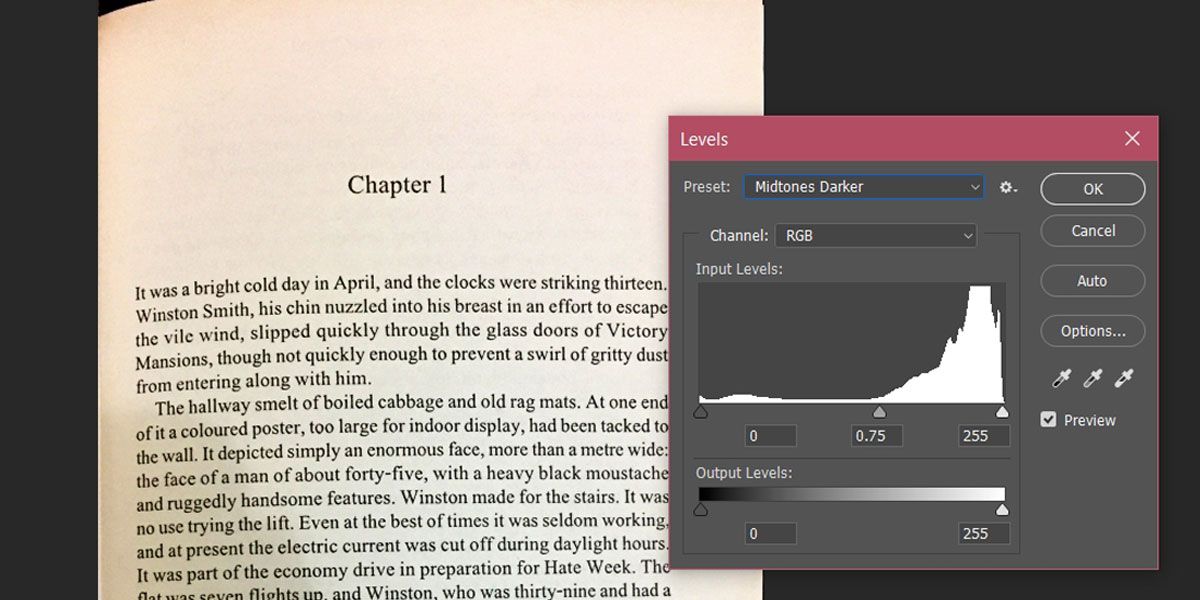
Играйте наоколо с черно-белите слайдовепод нива на вход и ако е необходимо, променете и нивата на изход. Можете да видите, че изображението по-горе първоначално има жълтеникав оттенък от пергамента като хартия, върху която са отпечатани книги. Тази хартия и качеството на сканирането няма да работят добре с OCR приложения.
Няколко малки корекции на нивата обачедава по-добро изображение с ясен черен текст на бяла хартия. Обърнете внимание, че средният тон се е променил от 0 до 1,40. Можете да използвате инструмента за насищане и автоконтраст, за да направите текста по-остър.
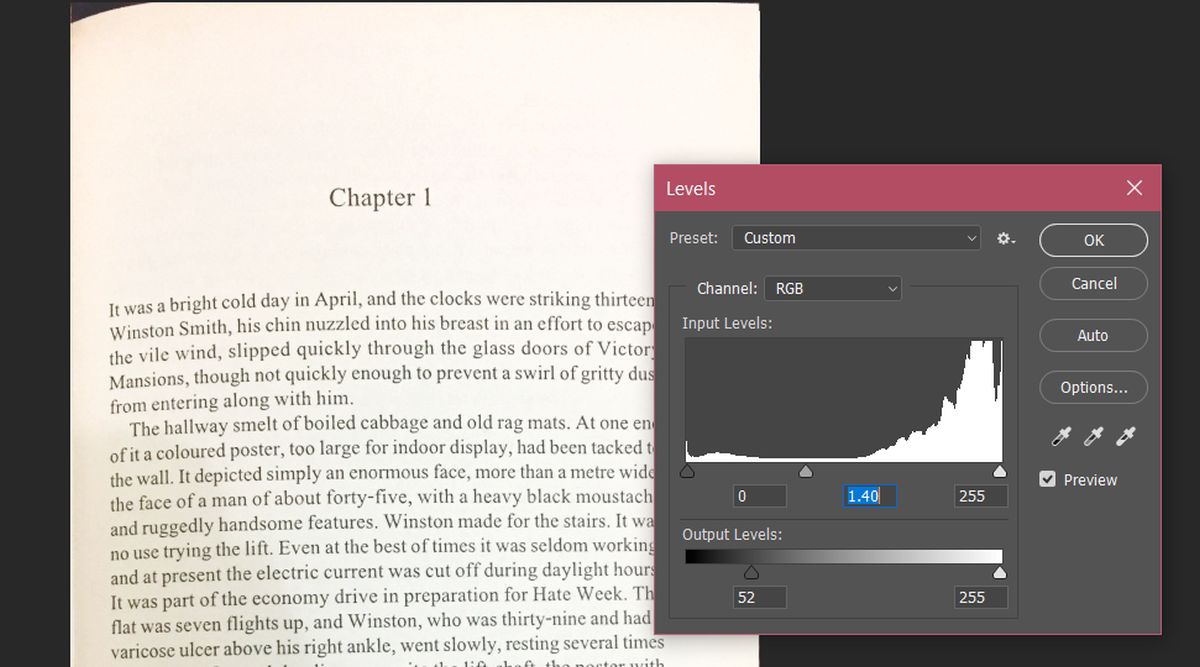
Същият трик може да се използва и със снимки, но ще отнеме повече време, за да изглежда изображението добре и трябва да помислите за промяна на нивата на отделните цветови канали, за да получите по-добро изображение.













Коментари